Com o Windows 11, como reverter os drivers NVIDIA

Embora a atualização dos drivers para a versão mais recente seja sempre recomendada, isso também garante que seu dispositivo funcione sem problemas. Com atualizações de driver, porém, isso pode não ser sempre o caso. Além disso, atualizar os drivers do seu PC pode causar problemas. Por exemplo, seu hardware pode não ser compatível com a versão mais recente do driver ou pode ter erros graves que levam a problemas.
Você deve reverter o driver se tiver esses problemas logo após instalar a atualização do driver. Isso permite que você volte para a versão do driver que foi instalado anteriormente no seu PC. Esta postagem pode ajudá-lo se você deseja reverter os drivers NVIDIA em seu computador.
Como reverter drivers NVIDIA no Windows 11
Neste artigo, falaremos sobre como reverter os drivers NVIDIA no Windows 11.
Os drivers NVIDIA podem ser restaurados por meio do Gerenciamento de dispositivos
O Gerenciamento de dispositivos permitirá que você volte para a versão anterior do driver após atualizá-lo. No Windows 11, você pode reverter os drivers NVIDIA usando o Gerenciamento de dispositivos. Para isso, siga as instruções abaixo:
- Pressione a combinação de teclas Windows + X e clique em Gerenciador de dispositivos no menu que se abre . Isso abrirá o Gerenciador de dispositivos no seu PC.
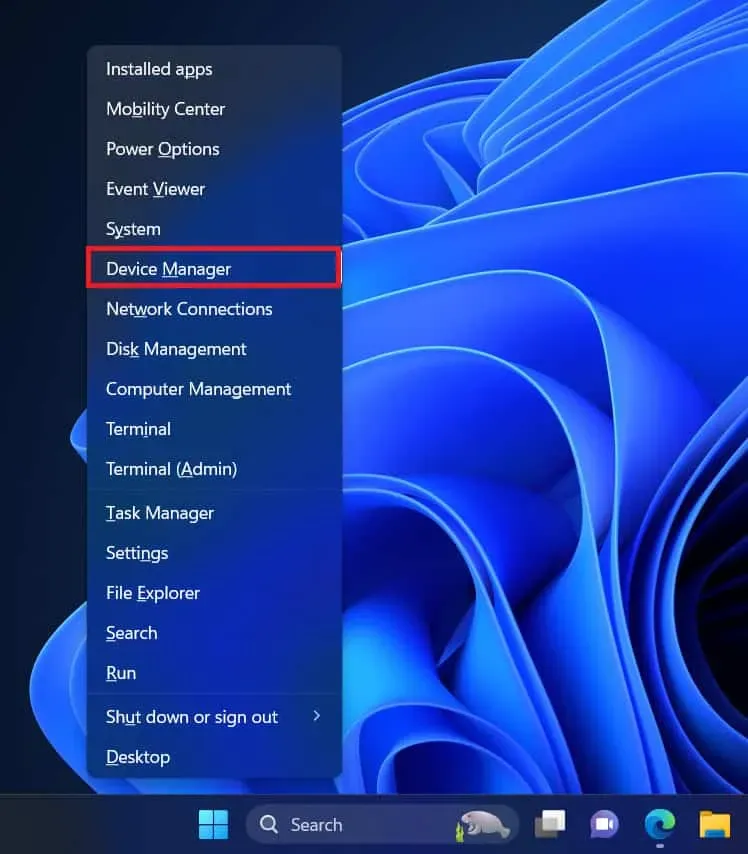
- Agora, clique duas vezes em Adaptadores de vídeo para expandir a lista.
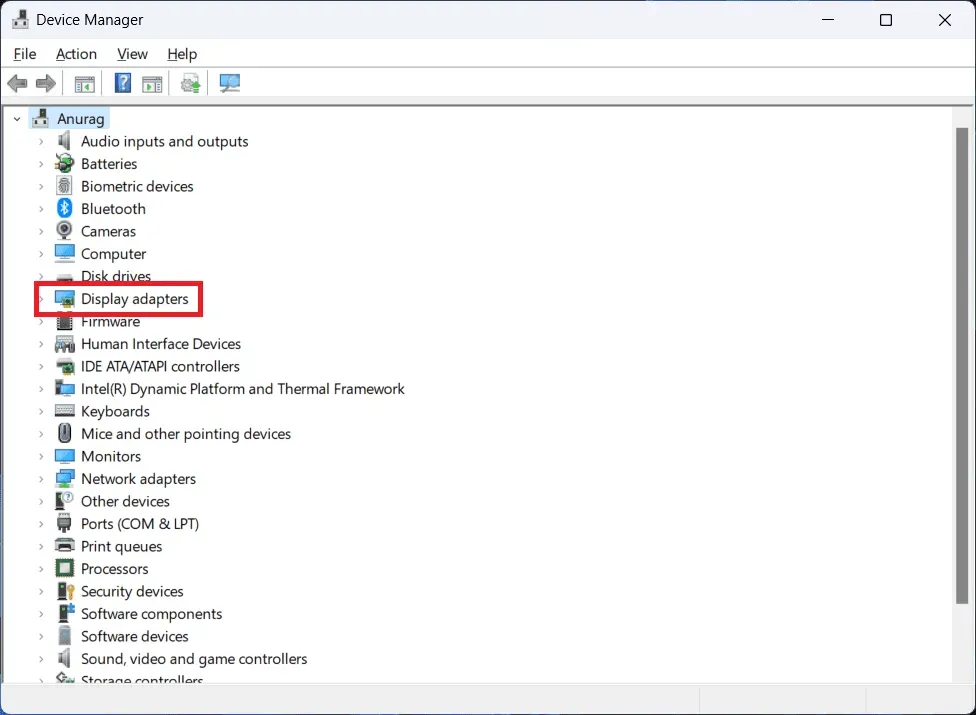
- Clique com o botão direito do mouse nos drivers gráficos NVIDIA na lista de drivers gráficos e clique em Propriedades.
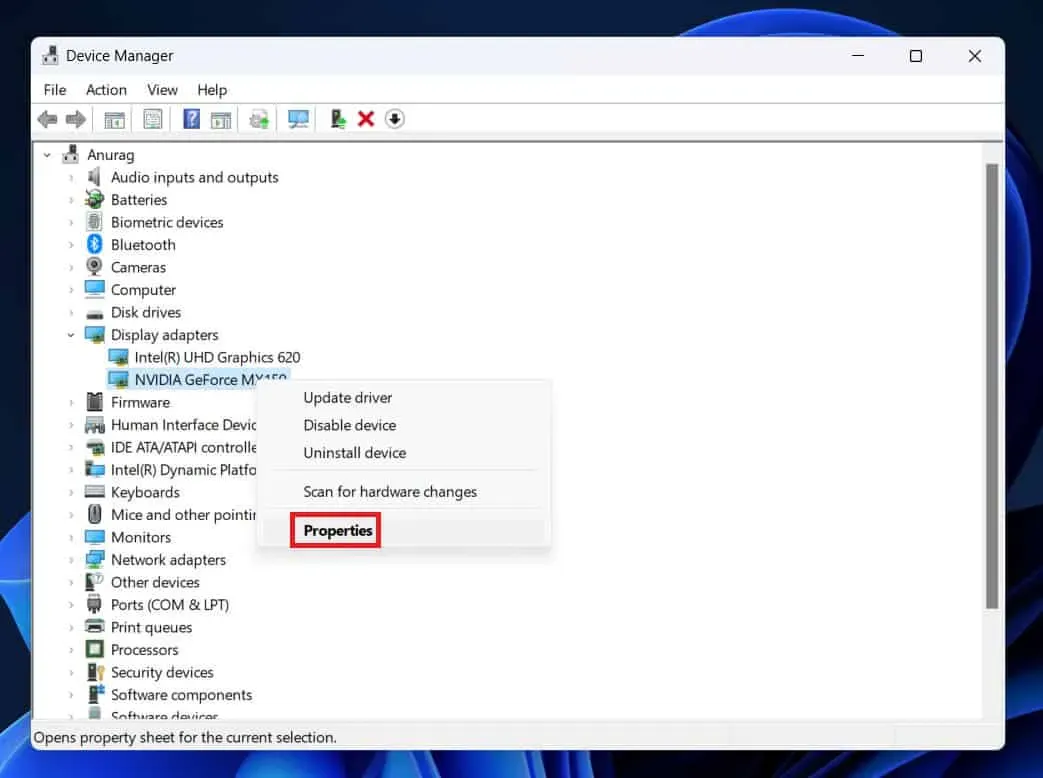
- Na janela de propriedades dos drivers NVIDIA, clique na guia Driver e depois em Reverter driver .
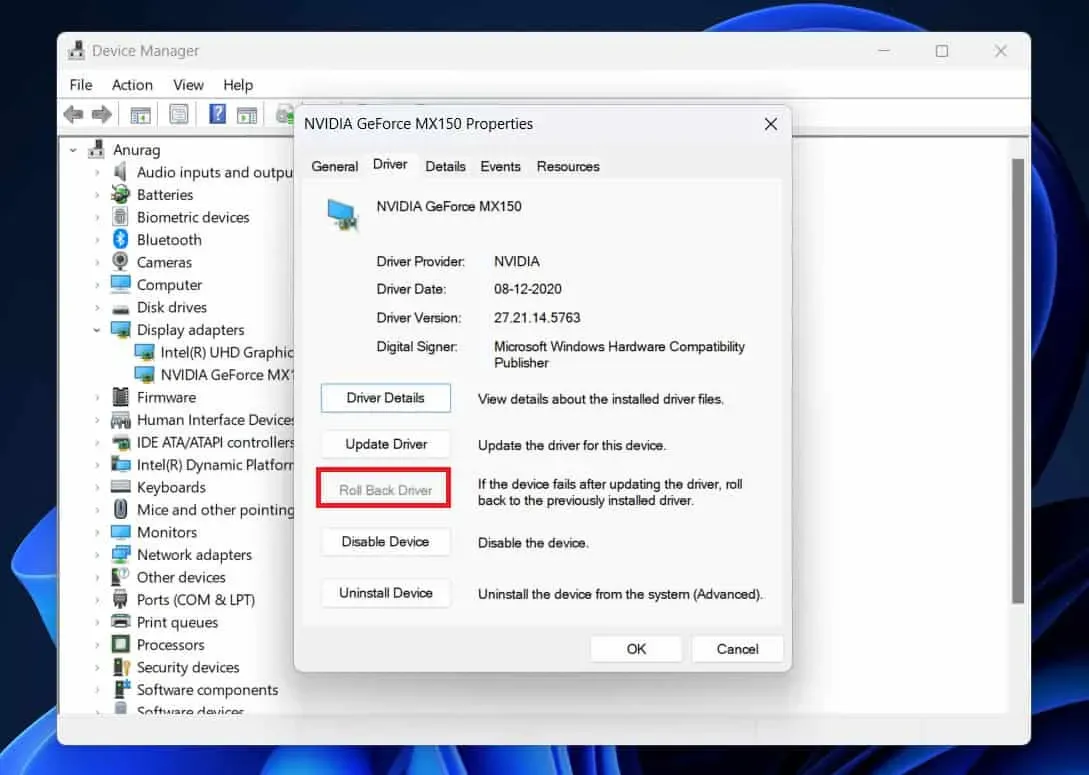
- Você será perguntado por que deseja reverter o driver; selecione um motivo na lista para continuar.
- Aguarde a conclusão do processo e seu PC reverterá os drivers.
Baixe e instale manualmente a versão mais antiga do driver.
Talvez você não consiga reverter o driver para uma versão anterior porque a opção Reverter driver no Gerenciador de dispositivos pode estar esmaecida. Nesse caso, é necessário baixar e instalar manualmente o driver gráfico NVIDIA mais antigo do site oficial. Para isso, siga as instruções abaixo:
- Em primeiro lugar, você terá que desinstalar o driver. Abra o Menu Iniciar no Windows 11, procure por Gerenciador de Dispositivos e pressione Enter para abri-lo.
- Agora, expanda a lista de adaptadores de vídeo clicando duas vezes nela.
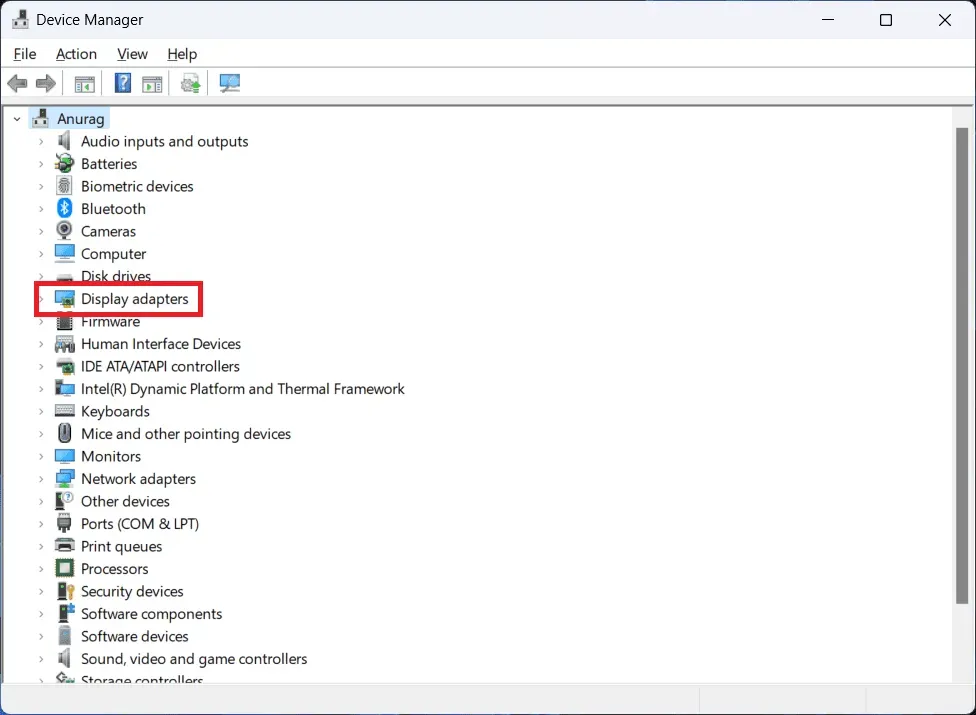
- Aqui, clique com o botão direito do mouse em seus drivers NVIDIA e depois em Desinstalar dispositivo .
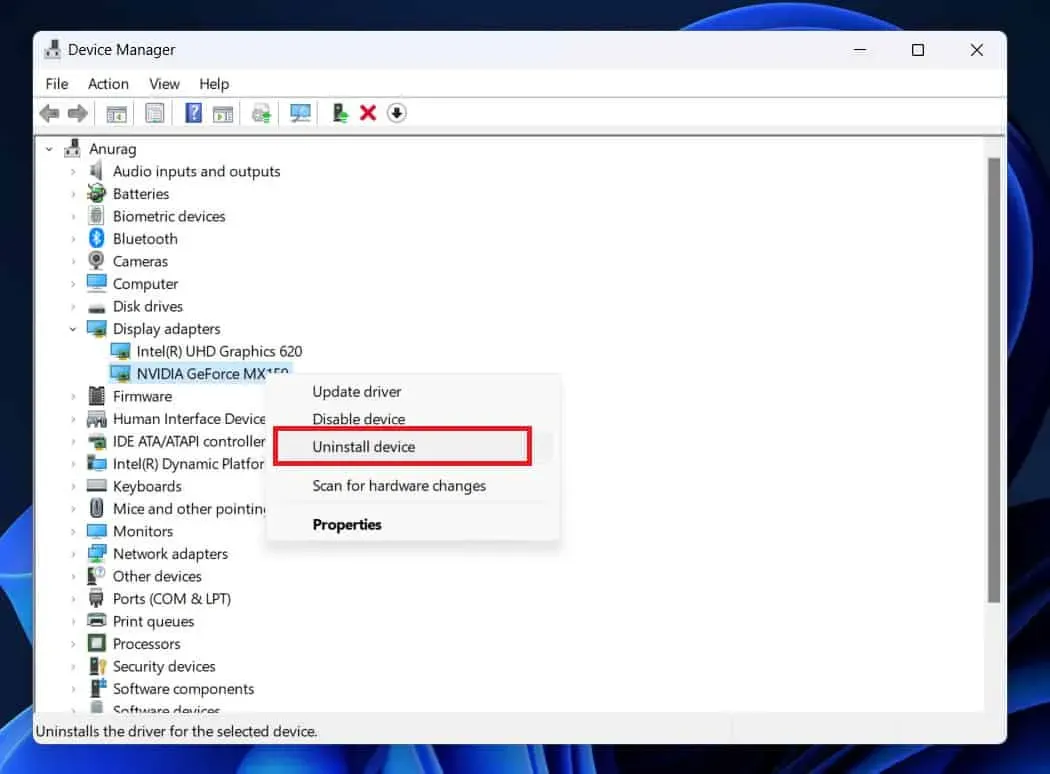
- Agora, clique em Desinstalar para confirmar a desinstalação do dispositivo. Após a desinstalação do driver, você pode continuar baixando e instalando o driver manualmente.
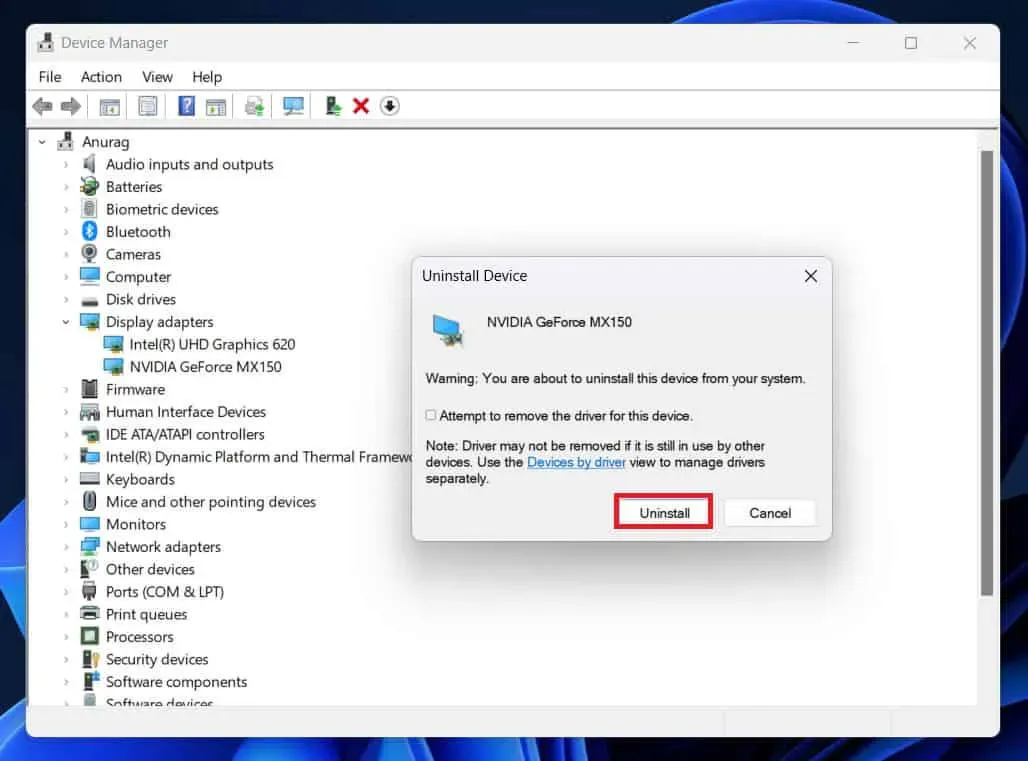
- Clique neste link para ir para a página de download do driver da Nvidia.
- Aqui, insira seus detalhes de hardware, incluindo o tipo de produto, série do produto, nome do produto, sistema operacional, idioma, tipo de driver do Windows e tipo de download. Depois de inserir esses detalhes, clique em Iniciar pesquisa .
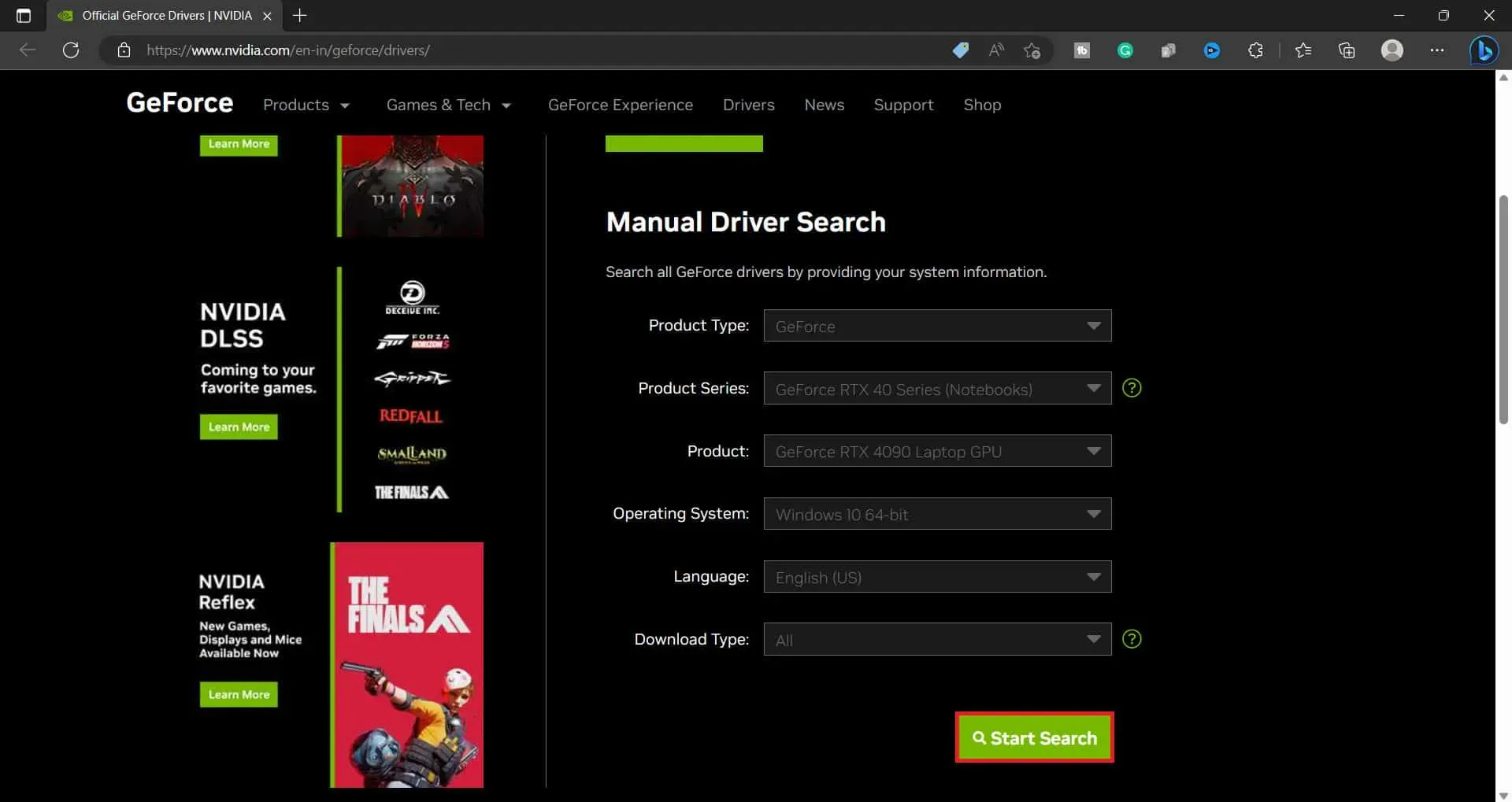
- Você verá todas as versões dos drivers da sua placa gráfica, junto com a data em que foram lançados. Clique no botão Obter download ao lado do driver que deseja baixar.
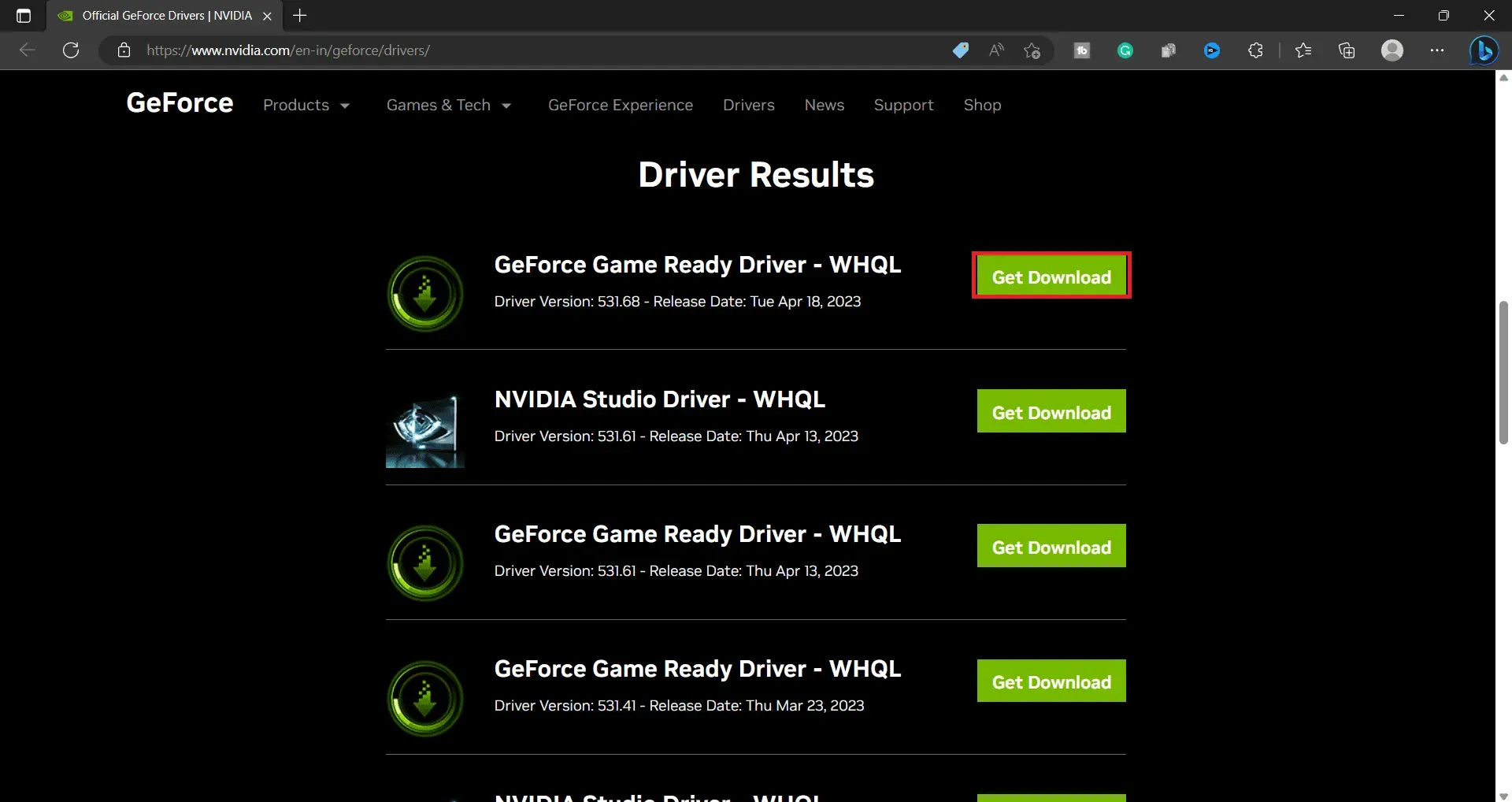
- Depois que o driver for baixado, vá para o local onde o arquivo foi salvo. Clique duas vezes no instalador para executar o assistente de instalação.
- Siga as instruções na tela para instalar o driver no seu PC.
- Após a conclusão do processo, você terá que reiniciar o seu PC.
Conclusão
Depois de seguir os procedimentos listados acima, você terá feito o downgrade do driver gráfico do seu sistema com sucesso. No Windows 11, há duas maneiras de reverter os drivers NVIDIA: por meio do gerenciador de dispositivos ou instalando manualmente o driver NVIDIA anterior. Ambas as abordagens são abordadas no artigo acima; você pode usá-los para reverter o driver gráfico NVIDIA no Windows 11 fazendo isso.
perguntas frequentes
Como faço para desinstalar o driver gráfico NVIDIA no Windows 11?
Siga as etapas abaixo para desinstalar o NVIDIA Graphics Driver no Windows 11:
- Abra o Gerenciador de Dispositivos no seu PC.
- Expanda a lista de adaptadores de vídeo .
- Clique com o botão direito do mouse no driver gráfico e clique em Desinstalar dispositivo .
- Isso desinstalará o driver gráfico NVIDIA do seu PC.
O que acontecerá se eu desinstalar os gráficos NVIDIA?
Seu computador mudará para o driver gráfico padrão assim que você excluir o driver gráfico NVIDIA. Mas o driver gráfico NVIDIA será reinstalado em seu computador assim que você reiniciá-lo ou instalar a atualização.



Deixe um comentário